win11怎么中文
Win11是微软最新推出的操作系统,其全新的界面设计和优化的功能受到了广泛关注,对于中文用户来说,使用中文语言设置可以让操作系统更加符合个人习惯和需求。如何在Win11系统中进行中文语言设置呢?本文将为大家详细介绍Win11系统中文语言设置的教程。无论是想要将系统语言切换为中文,还是对中文输入法进行调整,本文都将为您提供一步步的操作指导,帮助您轻松完成中文语言设置。让我们一起来了解一下吧!
具体步骤如下:
1.首选桌面“this PC”按钮,也就是之前操作系统中“我的电脑”图标的位置;
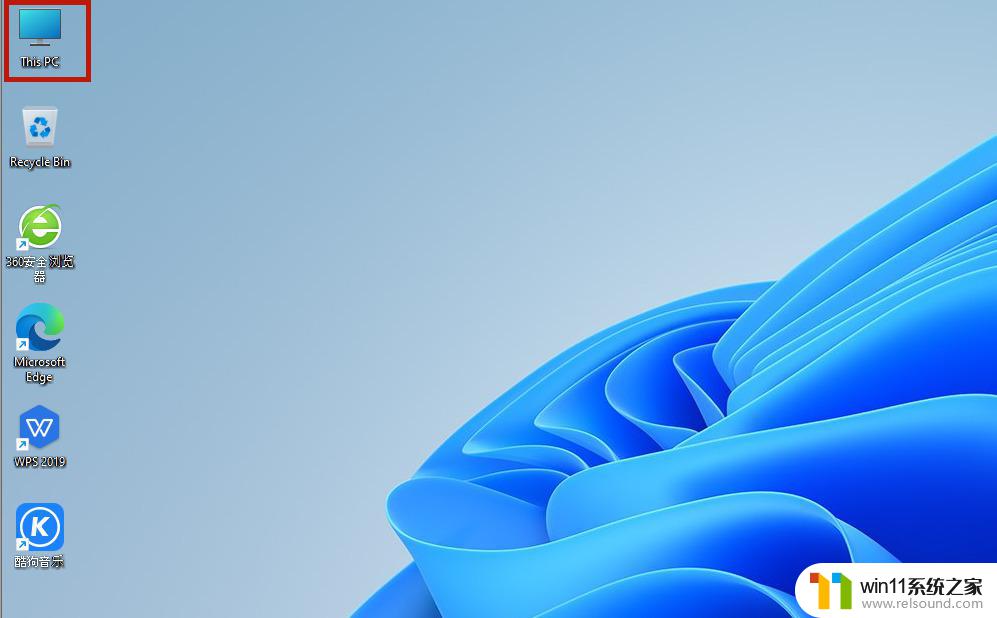
2.打开之后,找到功能页面的“open settings”,并点击;
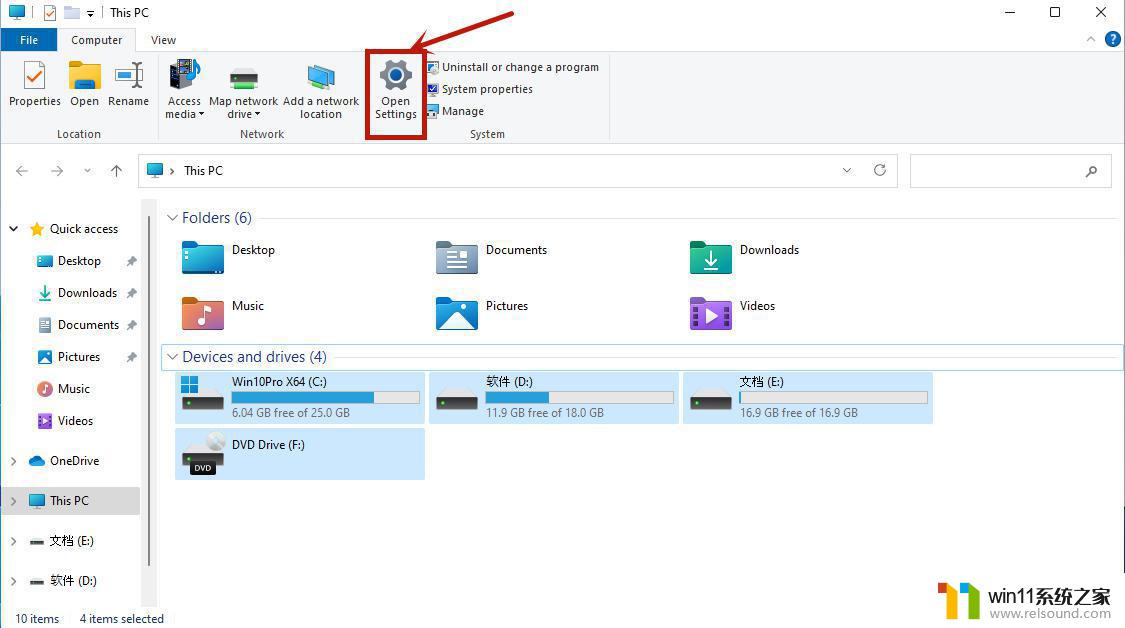
3.完成上一步之后我们回来到设置页面,点击“time&language”,之后继续点击“language”;
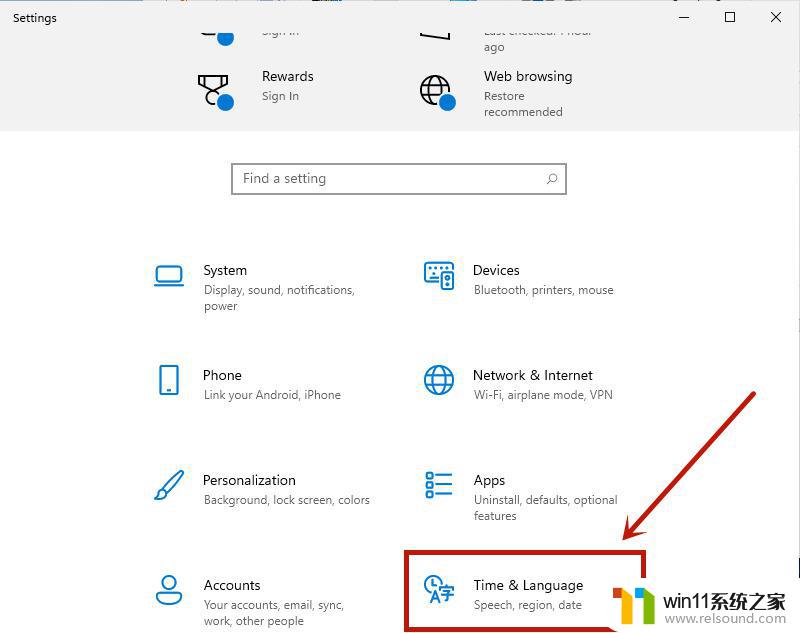
4.在language语言页面找到“add a language”,并点击;
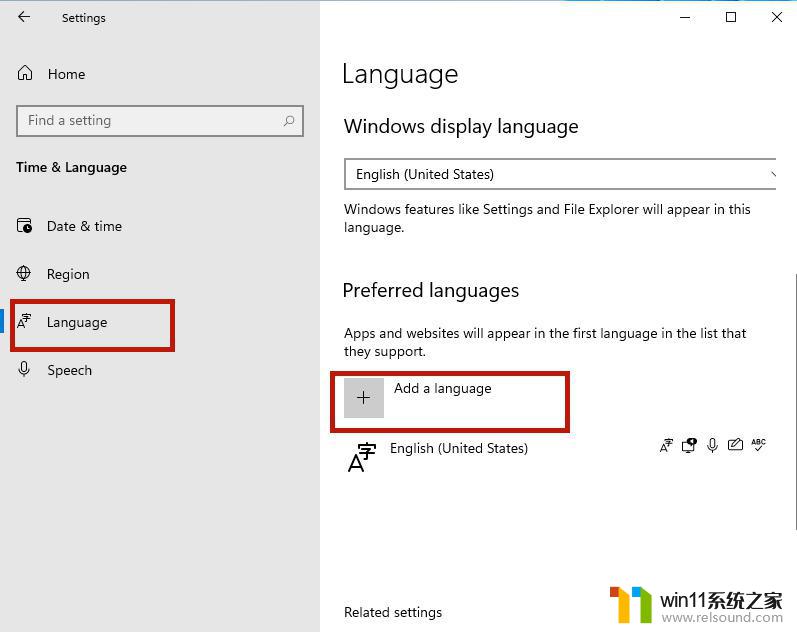
5.之后只要在新页面中滚到滑轮,找到“中文(中华人民共和国)”。然后点击“next”;
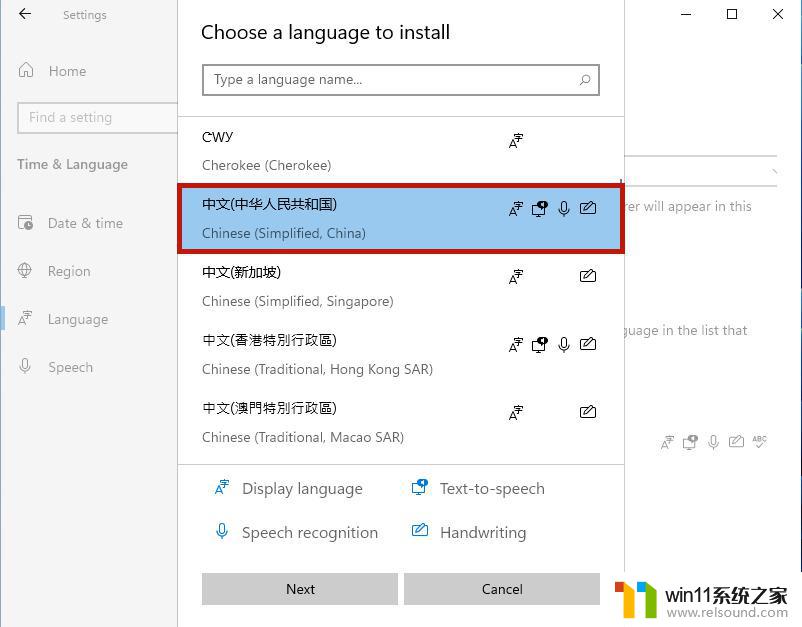
6.然后将所有的框都勾选上,继续点击“Install”;
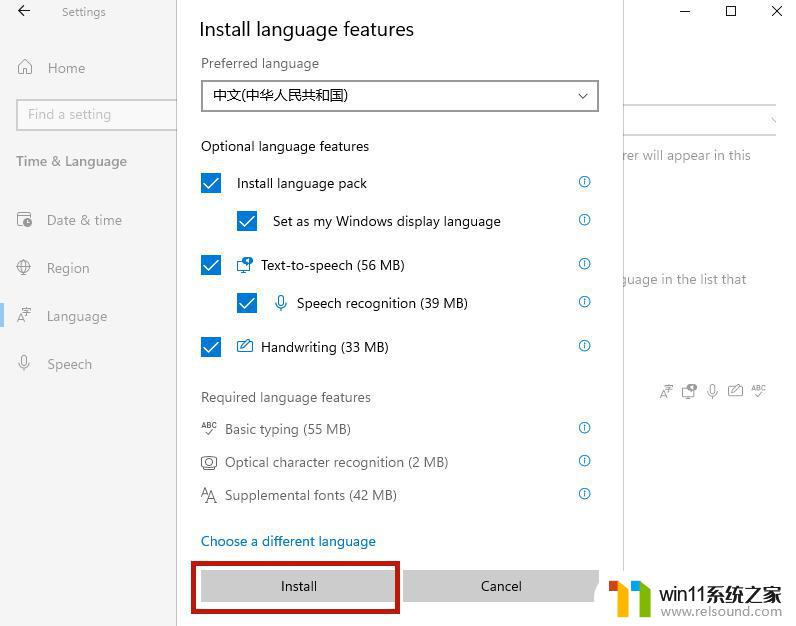
7.之后系统就会自动进入更新,注意要连接网络才能获取到下载资源。在更新完成以后,系统会提示是否现在更换语言设置。只要点击“yes”就可以了;
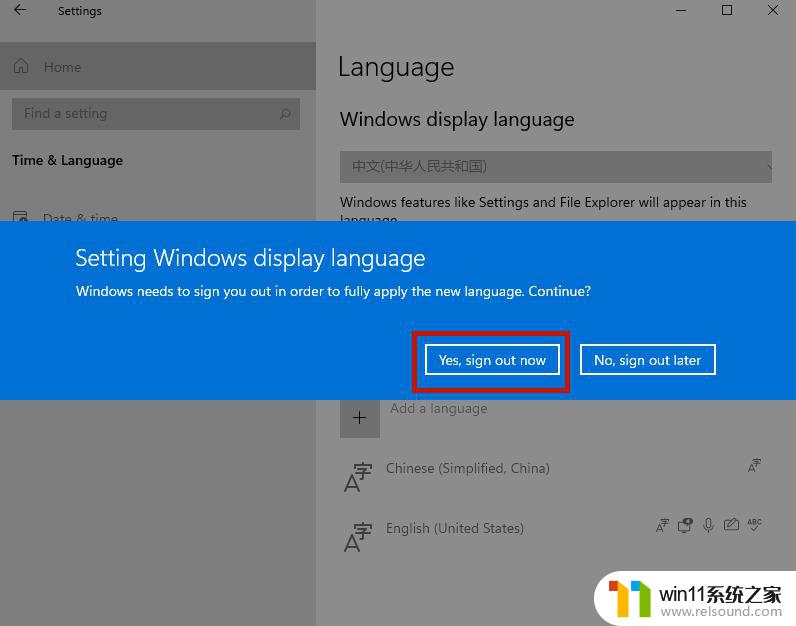
8.最后我们打开页面就可以看到桌面的语音变成中文了。当然还有部分设置页面仍然是英文,小伙伴们只需要等待微软后续的推送就可以了。
以上就是Win11中文的全部内容,如果您遇到这种情况,可以按照以上小编的方法来解决,希望对大家有所帮助。
- 上一篇: win11系统引导设置
- 下一篇: 升级到win11后c盘变小了
win11怎么中文相关教程
- win11怎么查看隐藏文件夹 win11如何查看隐藏文件夹
- win11所有文件都不能拖动怎么办
- win11不能解压rar文件怎么办
- win11设备管理器中没有蓝牙
- win11修改host文件
- win11怎么卸载流氓软件 win11怎么删除流氓软件
- 更新完win11没有声音怎么回事 更新win11没声音如何解决
- win11怎么修改开机密码 win11怎么改开机密码
- win11怎么显示此电脑 win11桌面显示此电脑的步骤
- win11怎么改变鼠标样式
- win10默认显示更多选项
- win11系统扩展屏幕
- win11桌面黑屏但是能打开任务管理器
- win11无法找到声音输出设备
- win11的本地安全策略
- win11不能连接wifi
win11系统教程推荐